Snelkiezers
This post is also available in:
![]() English
English ![]() 日本語
日本語 ![]() Русский
Русский ![]() Français
Français ![]() Español
Español ![]() Deutsch
Deutsch ![]() Српски
Српски ![]() Українська
Українська ![]() Português
Português ![]() Português
Português ![]() Български
Български ![]() 简体中文
简体中文
Met snelkiezers kun je in Vivaldi snel je favoriete websites bereiken vanaf de snelkiezerpagina. Je kunt de bladwijzers in je snelkiezer aanpassen of eigen snelkiezers en mappen toevoegen om je inhoud te ordenen.
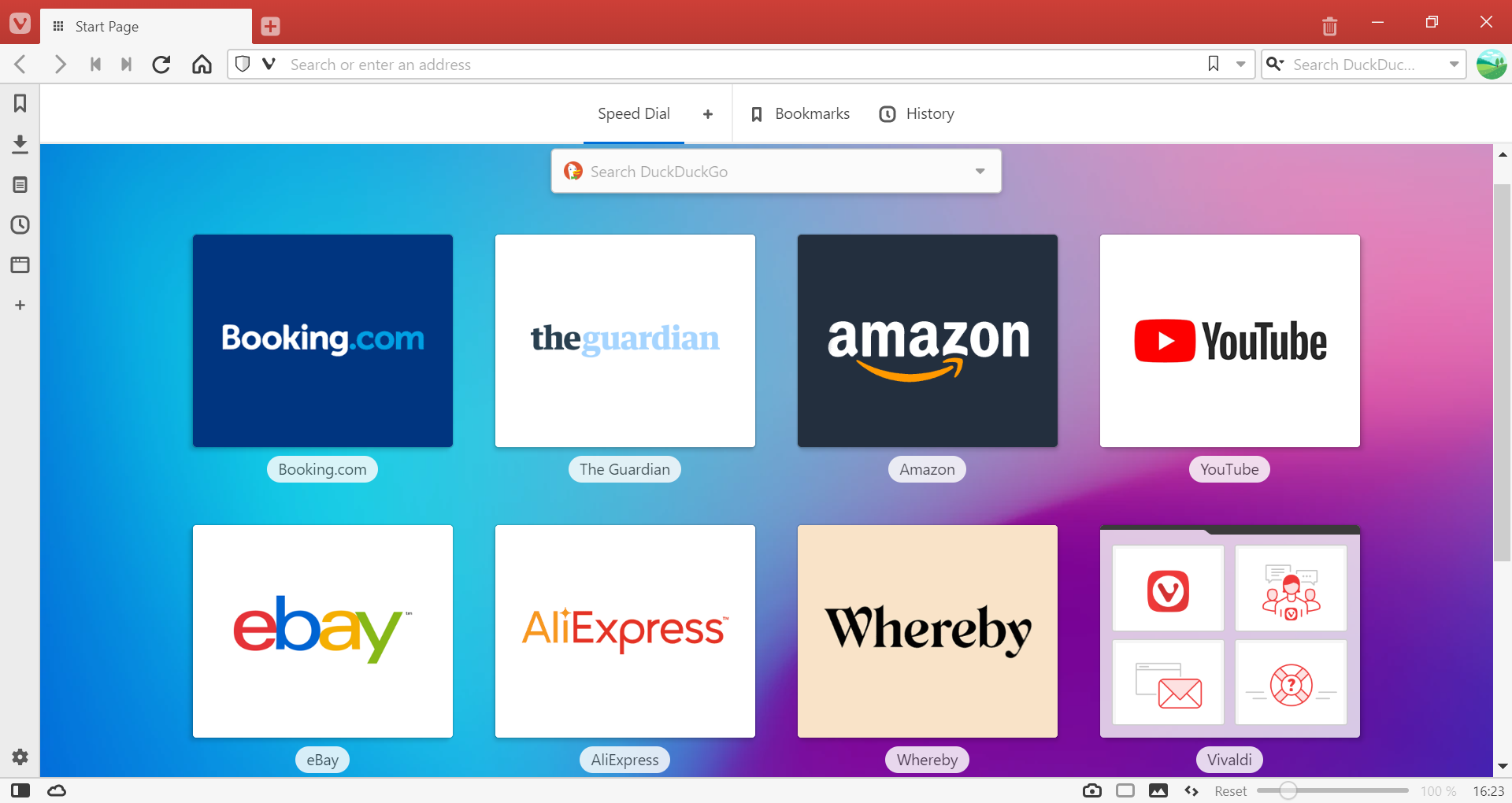
Bladwijzers toevoegen aan de snelkiezer
- Klik op de grote knop + op de snelkiezerpagina.
- Tik het adres van een website of kies een van de suggesties in het paneel eronder.
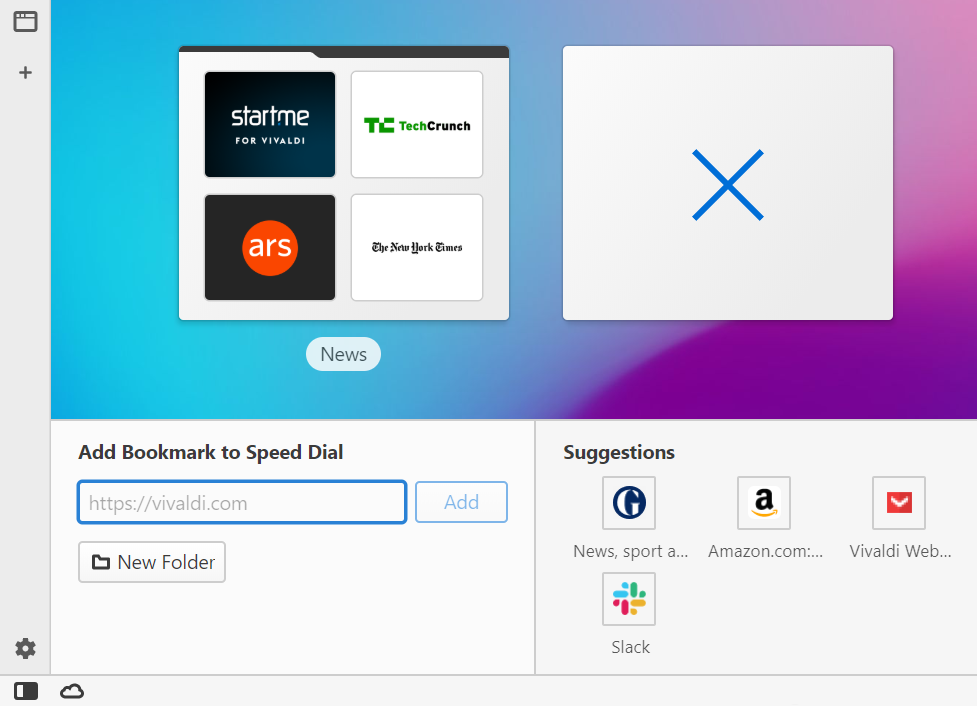
Een bladwijzer van de snelkiezer verwijderen
Zweef boven de miniatuur van de bladwijzer en klik dan op de knop - in de rechterbovenhoek om de bladwijzer van je snelkiezer te verwijderen.
Je kunt de bladwijzer ook uit de snelkiezermap verwijderen in het paneel Bladwijzers of de bladwijzerbeheerder.
Een bestaande bladwijzer op de snelkiezer plaatsen
Om een bestaande bladwijzer op de snelkiezerpagina weer te geven, kopieer of verplaats je de bladwijzer naar de map Speed Dial in het paneel Bladwijzers of de bladwijzerbeheerder
Je snelkiezers ordenen in mappen
Klik op de knop + alsof je een nieuwe bladwijzer wilt toevoegen aan de snelkiezer, en klik dan op de knop Nieuwe map.
Open het paneel Bladwijzers of de bladwijzerbeheerder om een snelkiezer van de ene map naar de andere te verplaatsen.
Een nieuwe hoofdmap voor snelkiezers aanmaken
Klik op de knop + in de bovenste balk van de snelkiezerpagina (naast Bladwijzers en Geschiedenis) om een nieuwe hoofdmap voor snelkiezers toe te voegen.
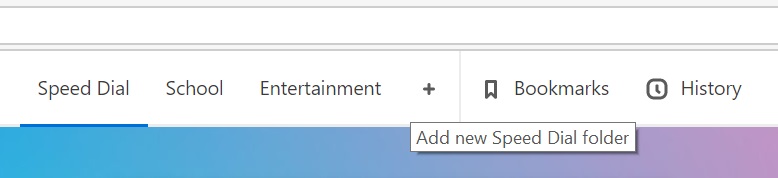
Tip: je kunt elke bladwijzermap als hoofdmap op de snelkiezer weergeven. Kies een bladwijzermap in het paneel Bladwijzers of de bladwijzerbeheerder en vink Snelkiezer aan in de kenmerken.
Een eigen miniatuur gebruiken voor een snelkiezer of snelkiezermap
- Zweef boven de snelkiezerminiatuur en klik op de knop + om een eigen miniatuur te kiezen.
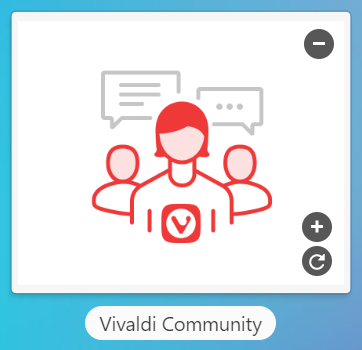
Je kunt ook rechtsklikken op een snelkiezerminiatuur of snelkiezermap en Eigen miniatuur kiezen selecteren uit het contextmenu. - Kies een afbeelding om de miniatuur te vervangen.
De aanbevolen grootte is 440×360 px en de meeste afbeeldingsformaten worden ondersteund, waaronder bewegende gif-plaatjes.
Let op: Vivaldi slaat alleen een verwijzing op naar een afbeelding die lokaal op je computer staat. Dat betekent dat als je die afbeelding verplaatst of verwijdert, Vivaldi er geen toegang meer toe heeft en het plaatje verdwijnt van je snelkiezer. Zorg ervoor dat je je eigen snelkiezerafbeeldingen opslaat in een map die niet verwijderd wordt. Om een eigen afbeelding van de snelkiezer te verwijderen, rechtsklik je op de snelkiezer en kies je Eigen miniatuur wissen.
De achtergrond van de snelkiezer wijzigen
- Ga naar Instellingen > Thema’s > Achtergrond.
- Kies een van de meegeleverde achtergronden of voeg je eigen achtergrondafbeelding toe. Om je eigen afbeelding te gebruiken, kies je de laatste optie Aangepast en klik je vervolgens op Afbeelding kiezen om een bestand te selecteren.
[Windows 8 and above only] Je bureaubladachtergrond zal standaard aanwezig zijn in de instellingen voor de snelkiezerpagina, vanwaar je deze kunt instellen als achtergrond voor de snelkiezer.
Andere instellingen snelkiezer
In Instellingen > Snelkiezerpagina kun je meer aspecten van het gedrag van de snelkiezer instellen, zoals:
- De titels van de snelkiezers altijd, nooit of alleen bij het aanwijzen weergeven.
- De knop + verbergen voor meer schermruimte.
- Het maximum aantal kolommen instellen. Met de instelling Maximum kolommen geef je aan in hoeveel kolommen de miniaturen in de snelkiezer worden weergegeven. Kies Onbeperkt om de miniaturen alle beschikbare ruimte te laten innemen.
- De grootte van de miniaturen instellen. Er zijn vijf formaten beschikbaar.
- Het herschikken van miniaturen door te slepen in- of uitschakelen.
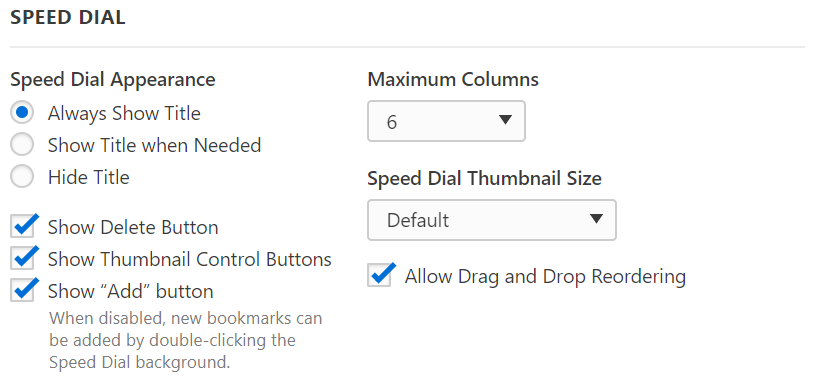
Als je je bladwijzers liever benadert met behulp van de andere opties in de browser, en je de snelkiezer niet wilt gaan gebruiken, kun je de instellingen voor de startpagina, de pagina voor een nieuwe tab en het opstarten zo aanpassen dat de snelkiezer wordt uitgeschakeld.
Om de startpagina aan te passen:
- Ga naar Instellingen > Algemeen > Startpagina;
- Stel een specifieke website in als je startpagina.
Om de pagina voor een nieuwe tab te wijzigen:
- Ga naar Instellingen > Tabs > Adres nieuwe tab;
- In plaats van de snelkiezerpagina kun je hier kiezen voor:
- Startpagina,
- Blanco pagina of
- Specifieke pagina.
Als je de browser ook hebt ingesteld om met de snelkiezerpagina te openen en je wilt dat aanpassen:
- Ga naar Instellingen > Algemeen > Opstarten met;
- In plaats van de snelkiezerpagina kun je hier kiezen voor:
- Laatste sessie,
- Startpagina,
- Specifieke pagina’s.